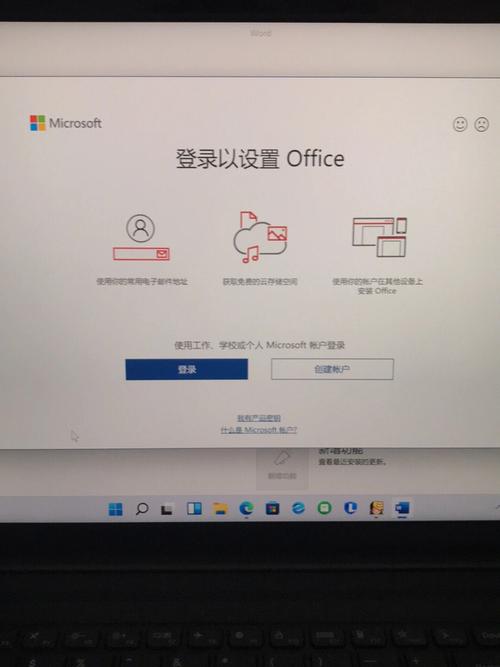如何激活Office:详细步骤与常见问题解答
Office套件作为微软推出的强大办公软件,广泛应用于全球各个行业。然而,许多用户在安装Office后,常常面临激活的问题。本文将详细介绍如何激活Office,并提供常见问题解答,帮助您顺利完成激活过程。
一、Office激活前的准备工作
在开始激活Office之前,请确保您已经:
- 安装了最新版本的Office软件。
- 拥有有效的Office产品密钥或订阅账号。
- 网络连接稳定,以便在线激活。
二、Office激活步骤
2.1 在线激活
- 打开Office应用:启动任意一个Office应用,如Word、Excel或PowerPoint。
- 输入产品,密钥:在Office应用的“文件”菜单下,选择“账户”。在“Office产品信息”区域,点击“更改产品密钥”,然后输入您的产品密钥。
- 完成激活:按照屏幕提示完成激活过程。自动连接到Microsoft服务器进行验证,并显示“已激活”状态。
将
2.2 电话激活(适用于无法在线激活的情况)
- 按照在线激活的步骤操作至输入产品密钥环节。
- 当提示无法在线激活时,选择“使用电话激活”。
- 屏幕上将显示一组安装ID。请记下此ID。
- 拨打Microsoft提供的激活电话(号码因地区而异)。
- 按照语音提示,输入您的安装ID。
- 系统将生成一组确认ID。请记下此ID。
- 返回Office激活界面,输入确认ID,完成激活。
三、常见问题解答
3.1 激活时提示“无效的产品密钥”怎么办?
请确保您输入的产品密钥正确无误,且未在其他设备上使用过。如果问题依旧,请联系Microsoft客服获取帮助。
3.2 Office激活后显示“未授权”状态怎么办?
这可能是由于网络连接问题或Office版本与产品密钥不匹配所致。请检查您的网络连接,并确保您使用的是与产品密钥对应的Office版本。如果问题仍未解决,尝试重新安装Office或联系Microsoft客服。
3.3 我已经订阅了Office 365,但为什么还需要激活?
即使您订阅了Office 365,也需要在每台设备上单独激活Office。这是为了确保您的订阅权益能够正确应用到所有设备上。
3.4 激活Office需要多长时间?
在线激活通常只需几分钟即可完成。如果遇到网络延迟或服务器繁忙的情况,可能需要更长时间。电话激活的时间则取决于您拨打激活电话的速度和客服人员的处理效率。
激活Office是确保您能够正常使用所有功能的重要步骤。请按照本文提供的步骤操作,并在遇到问题时及时联系Microsoft客服寻求帮助。
通过本文的介绍,相信您已经掌握了如何激活Office的方法。如果您在激活过程中遇到任何问题,欢迎随时留言咨询,我们将竭诚为您解答。